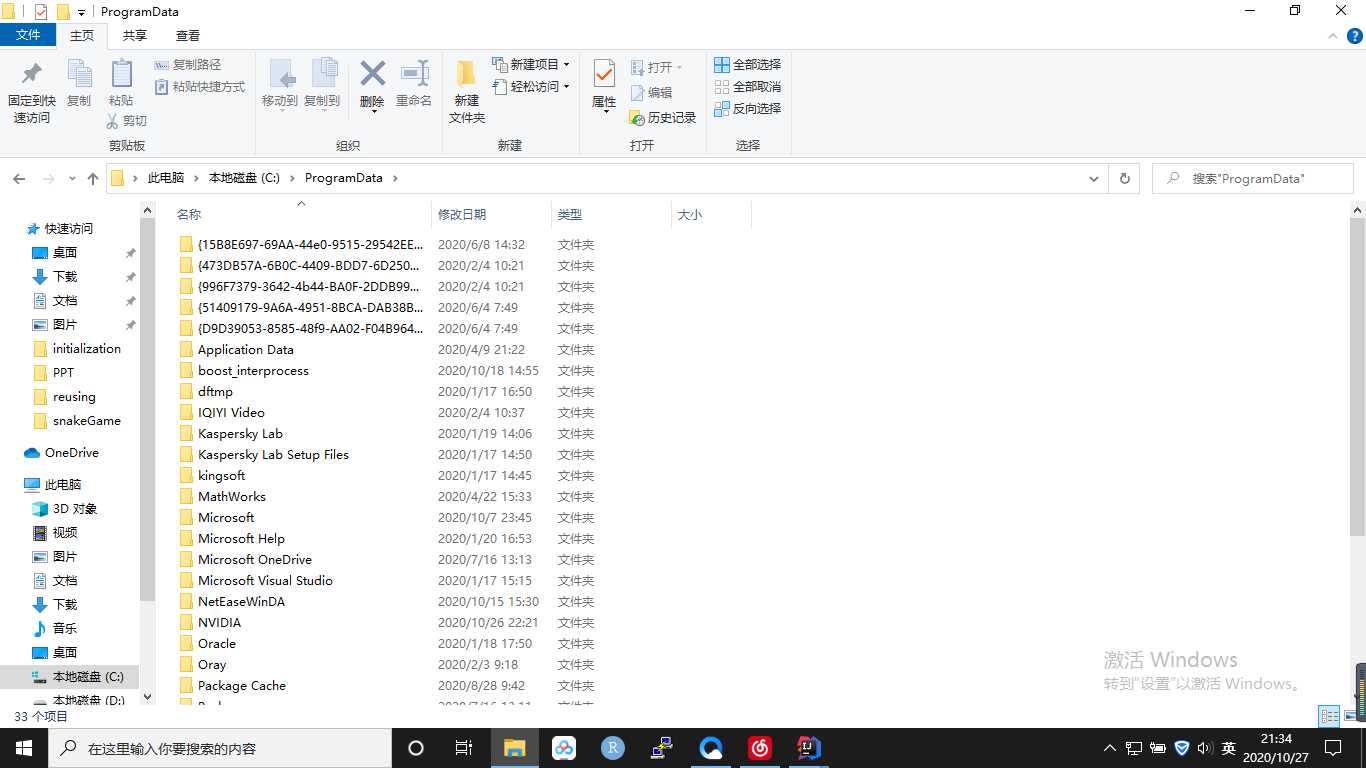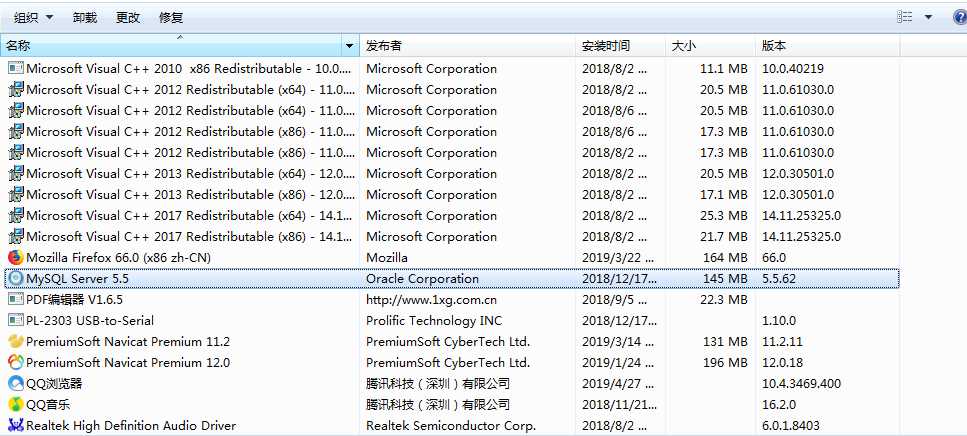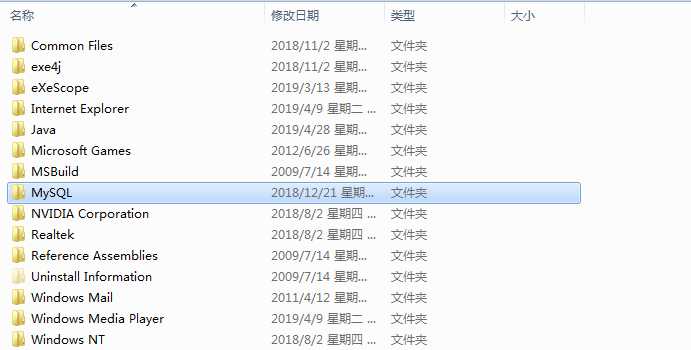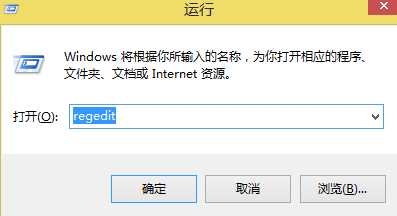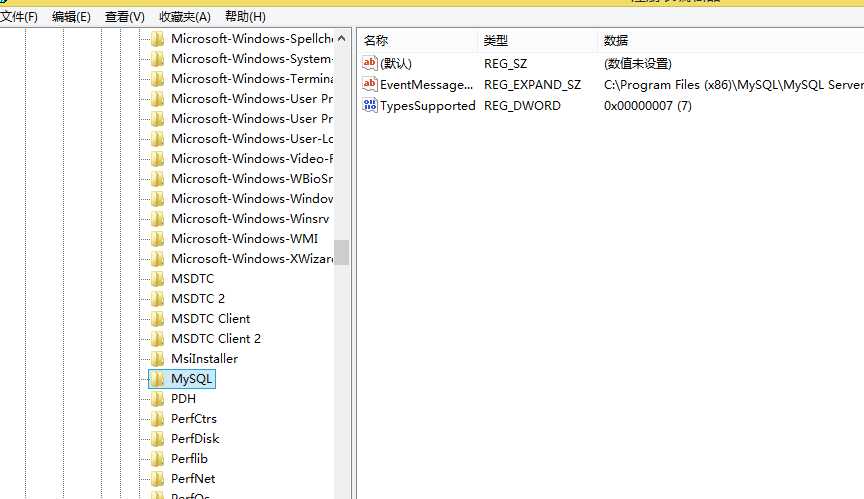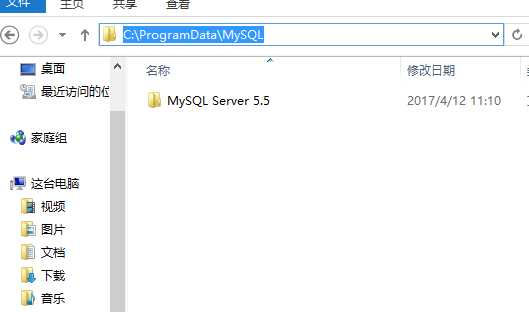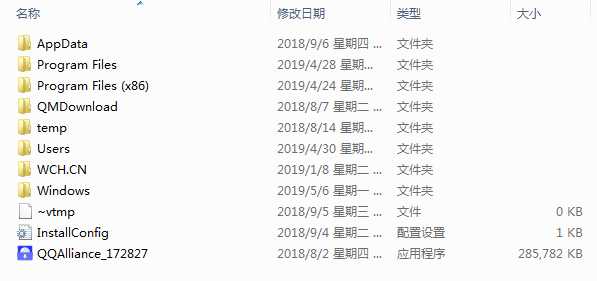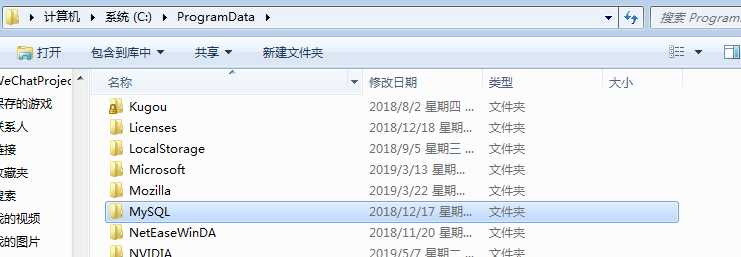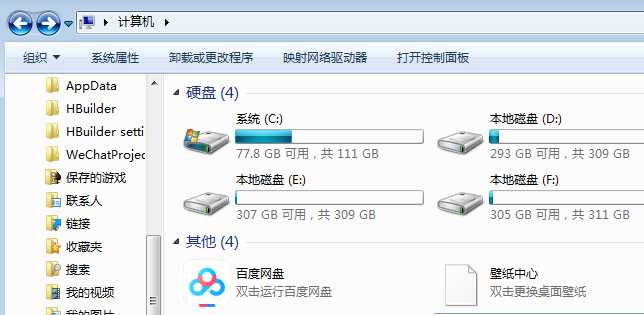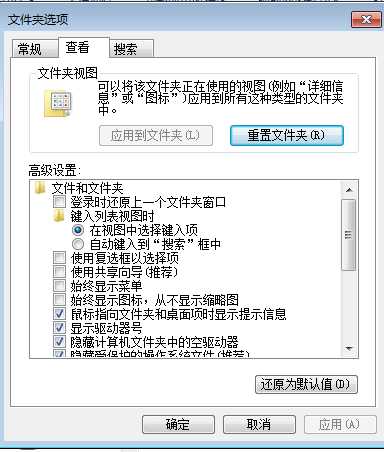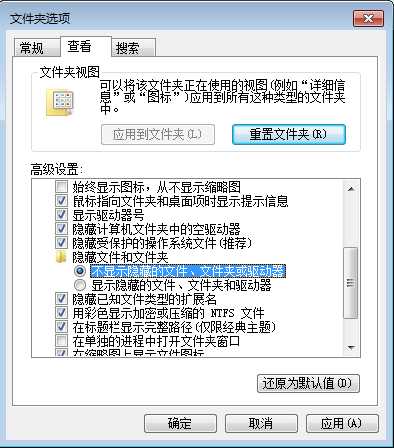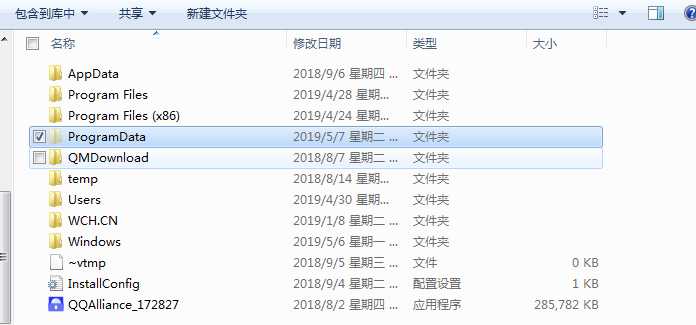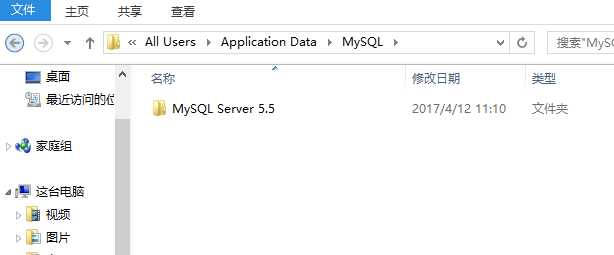欢迎关注公众号:
提前说一下
第七步出现找不到相应的文件夹。第七步:路径是C:\Users\你的用户名字\AppData\Roaming\MySQL 有可能是隐藏的,需要显示隐藏,可以在c盘中直接搜:C:\ProgramData
(一)卸载面板中的数据库
二、卸载过后,删除文件夹中的mysql,如删除C:\Program Files (x86)\MySQL该目录下剩余了所有文件,把mysql文件夹也删了
三、windows+R运行“regedit”文件,打开注册表
四、删除注册表:HKEY_LOCAL_MACHINE\SYSTEM\ControlSet001\Services\Eventlog\Application\MySQL文件夹
五、删除HKEY_LOCAL_MACHINE\SYSTEM\ControlSet002\Services\Eventlog\Application\MySQL文件夹,如果没有可以不用删除了。我的没有就没删
六、删除C盘下的C:\ProgramData\MySQL 所有文件,如果删除不了则用360粉碎掉即可,该programData文件是隐藏的默认,设置显示后即可见
如果C盘中文件夹目录如下:
则说明文件夹ProgramData被隐藏了,这个时候有两种方法解决问题:
(1)直接搜索文件夹ProgramData;然后在文件夹中找到mysql,直接删除。
(2)设置隐藏文件可见,流程如下;
在计算机界面,点击组织,选择文件夹和搜索选项,
弹出如下对话框,点击查看:
在高级设置中向下搜索,可看到显示隐藏文件夹,点击确认
如下图,点击文件夹,即可删除mysql。
七、关键!!!!删除C:\Documents and Settings\All Users\Application Data\MySQL下的文件夹,一定要删
最好重启下电脑,重新安装就可以了
注意第六七步,很多人删除数据库之后并没有删除Programdata中的数据,因而在重新安装数据库的时候会出现1045错误,在安装1的最后一步不成功,就是因为数据库删除不彻底,即没有执行·第六七步。
版权声明:本文内容由互联网用户自发贡献,该文观点仅代表作者本人。本站仅提供信息存储空间服务,不拥有所有权,不承担相关法律责任。如发现本站有涉嫌侵权/违法违规的内容, 请发送邮件至 举报,一经查实,本站将立刻删除。
如需转载请保留出处:https://bianchenghao.cn/38549.html